[เราเตอร์ไร้สาย] WPA3 คืออะไร? ข้อดีของการใช้ WPA3 มีอะไรบ้าง?
หมายเหตุ:
(1) หากคุณแน่ใจว่าต้องการใช้ WPA3 โปรดตรวจสอบก่อนว่าอุปกรณ์ไร้สายของคุณรองรับ WPA3 ด้วยหรือไม่ หากอุปกรณ์ไร้สายของคุณไม่รองรับ อุปกรณ์เหล่านั้นจะไม่สามารถเชื่อมต่อกับเครือข่ายไร้สายได้อย่างถูกต้อง เพื่อพิจารณาว่าอุปกรณ์ไร้สายของคุณ (เช่น สมาร์ทโฟน แท็บเล็ต การ์ดเครือข่าย ฯลฯ) รองรับ WPA3 หรือไม่ โปรดดูที่ FAQ [[เราเตอร์ไร้สาย] วิธีการตรวจสอบการรับรอง WPA3 และปัญหาความเข้ากันได้ - บทนำ หรือปรึกษาผู้ผลิตอุปกรณ์ไร้สายของคุณ
(2) รุ่นเราเตอร์ไร้สายทั้งหมดในซีรีย์ AX และ BE รองรับ WPA3 สำหรับรุ่นอื่น ๆ โปรดดูที่หน้าเอกสารข้อมูลผลิตภัณฑ์ในเว็บไซต์ทางการของ ASUS เพื่อตรวจสอบว่ารุ่นนั้นรองรับหรือไม่
WPA3 คืออะไร?
Wi-Fi Alliance ได้ประกาศโปรโตคอลความปลอดภัย WPA3 ในปี 2018 ซึ่งมีวิธีการที่ปลอดภัยและเชื่อถือได้มากยิ่งขึ้นในการแทนที่ WPA2 และโปรโตคอลความปลอดภัยเก่าอื่น ๆ ข้อบกพร่องพื้นฐานของ WPA2 เช่น การจับมือสี่ทางที่ไม่สมบูรณ์และการใช้ PSK (คีย์ที่แชร์ไว้ล่วงหน้า) ทำให้การเชื่อมต่อ Wi-Fi ของคุณถูกเปิดให้เสี่ยงต่อการถูกโจมตี WPA3 มีการปรับปรุงความปลอดภัยเพิ่มเติมที่ทำให้ยากต่อการเข้าสู่เครือข่ายโดยการคาดเดารหัสผ่าน นี่คือข้อควรพิจารณาในการดำเนินการที่แนะนำ:
- Reliable password protection : WPA3-Enterprise lengthens the encryption to 192 bits (128-bit encryption in WPA3-Personal mode) to enhance password strength. It protects against weak passwords that can be cracked relatively easily via guessing.
- ปกป้องอุปกรณ์เครือข่ายของคุณ: WPA3 แทนที่ WPA2 Pre-Shared Key (PSK) ด้วย Simultaneous Authentication of Equals (SAE) เพื่อหลีกเลี่ยงการโจมตีการติดตั้งกุญแจใหม่ เช่น การโจมตี KRACK มันจะทำให้อุปกรณ์เครือข่ายของคุณปลอดภัยขณะเชื่อมต่อกับจุดเชื่อมต่อไร้สาย SAE ยังเป็นการป้องกันที่มีประสิทธิภาพต่อต้านการโจมตีแบบ dictionary แบบออฟไลน์อีกด้วย
- การเชื่อมต่อที่ปลอดภัยขึ้นในที่สาธารณะ: ถึงแม้ว่าผู้โจมตีจะได้รับกุญแจการเข้ารหัสการรับส่งข้อมูล แต่ก็ยากที่จะคำนวณการใช้งานการรับส่งข้อมูลและข้อมูลที่ส่งผ่านด้วย WPA3-Personal SAE ให้ประโยชน์ของ forward-secrecy และความปลอดภัยของข้อมูลมากขึ้นในเครือข่ายเปิด WPA3 ยังให้การจัดการเฟรมที่ได้รับการป้องกัน (PMF) เพื่อหลีกเลี่ยงการดักฟังและการปลอมแปลงในที่สาธารณะ
วิธีตรวจสอบว่าเราเตอร์ ASUS รองรับ WPA3 หรือไม่?
วิธีที่ 1:
1. คุณสามารถหาข้อมูลได้ใน เว็บไซต์ทางการของ ASUS.
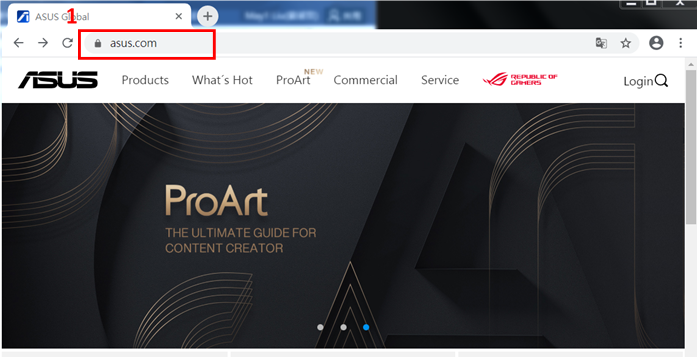
2. คลิก Networking/IoT/Server -> WiFi Routers -> ASUS WiFi Routers
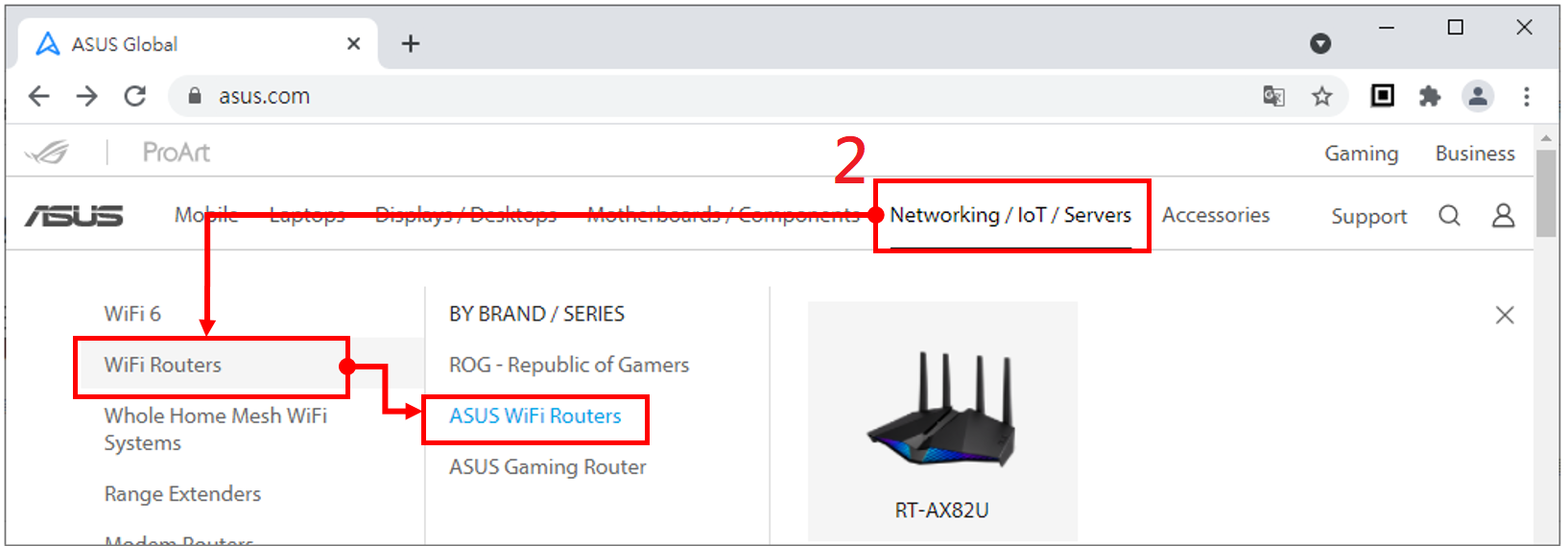
3. เลือก WPA3 ของคุณสมบัติหลัก
รุ่นเราเตอร์ที่ตรงกันจะปรากฏทางด้านขวาของหน้า
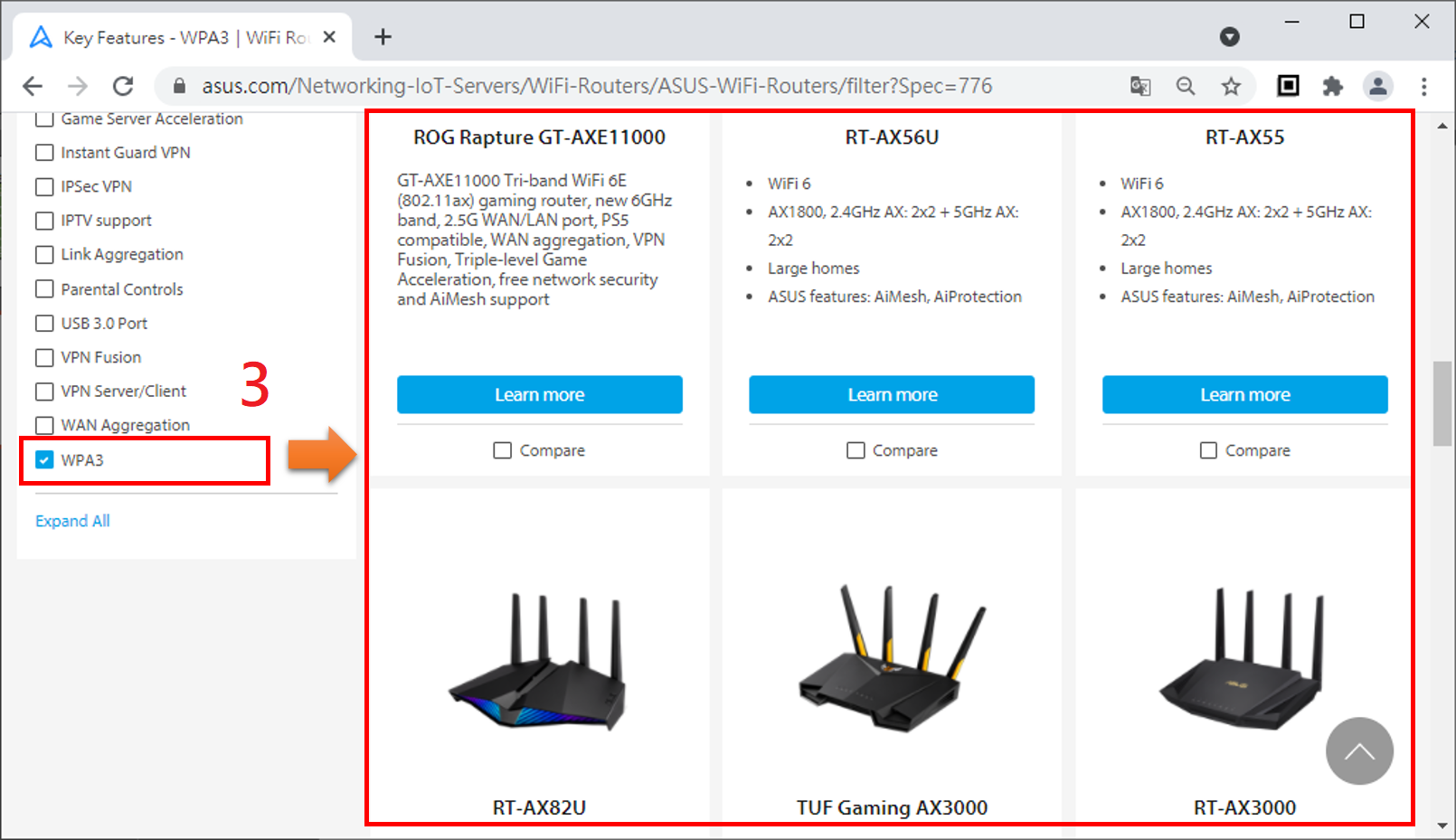
วิธีที่ 2:
1. คลิก 
2. เราใช้ GT-AX11000 เป็นตัวอย่าง
พิมพ์ gt-ax11000
3. คลิก ROG Rapture GT-AX11000
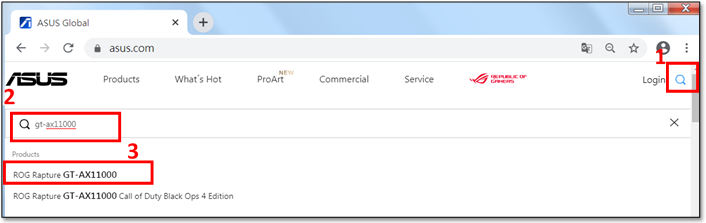
4. หาเว็บไซต์ผลิตภัณฑ์ GT-AX11000 แล้วคลิก สเปค
5. GT-AX11000 รองรับ WPA3
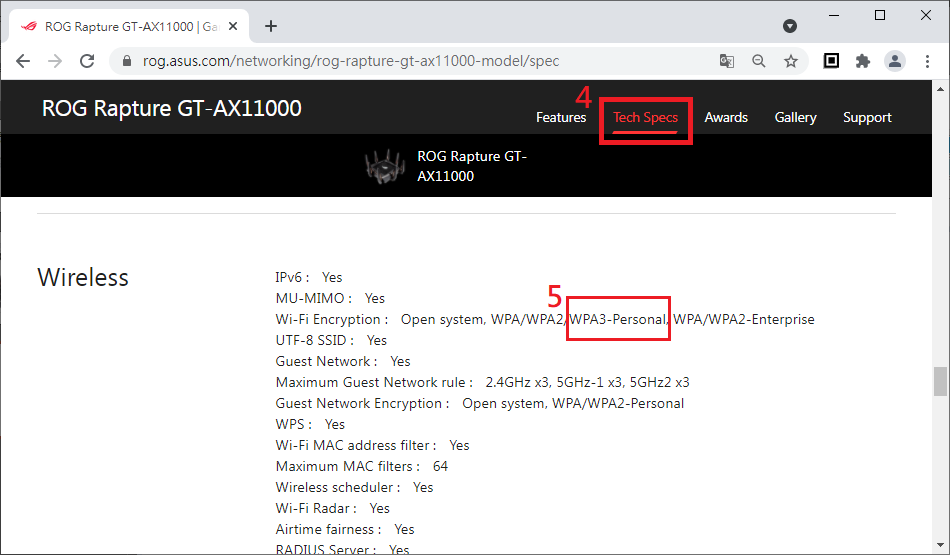
วิธีการเปิดใช้งาน WPA3 บนเราเตอร์ ASUS ของฉัน?
หมายเหตุ: โปรดดูคำแนะนำด้านบนเพื่อยืนยันว่าเราเตอร์ ASUS ของคุณรองรับ WPA3 และอัปเดตเฟิร์มแวร์เป็นเวอร์ชันล่าสุด โปรดดูที่ FAQ [Wireless Router] วิธีการอัปเดตเฟิร์มแวร์ของเราเตอร์ของคุณให้เป็นเวอร์ชันล่าสุด
นี่คือการเปลี่ยนการตั้งค่าฟังก์ชั่นเครือข่ายไร้สาย แนะนำให้ใช้สายเคเบิลเครือข่ายที่มีสายเพื่อเชื่อมต่อการตั้งค่าเราเตอร์ จะมีการตัดการเชื่อมต่อเครือข่ายไร้สายสั้น ๆ ในกระบวนการใช้ฟังก์ชั่นเครือข่ายไร้สาย จุดประสงค์คือเพื่อให้การแก้ไขมีผล
คุณสามารถตั้งค่าเครือข่ายไร้สายผ่าน Web GUI หรือแอพ ASUS Router
A. แอพ ASUS Router
Interface 1: รองรับเราเตอร์ที่มีเฟิร์มแวร์ใหม่กว่า 3.0.0.6.102_35404(รวมอยู่ด้วย)
1. เข้าสู่ระบบแอพและแตะ [ Settings ] > [ Network ] > [ Main network profile ]
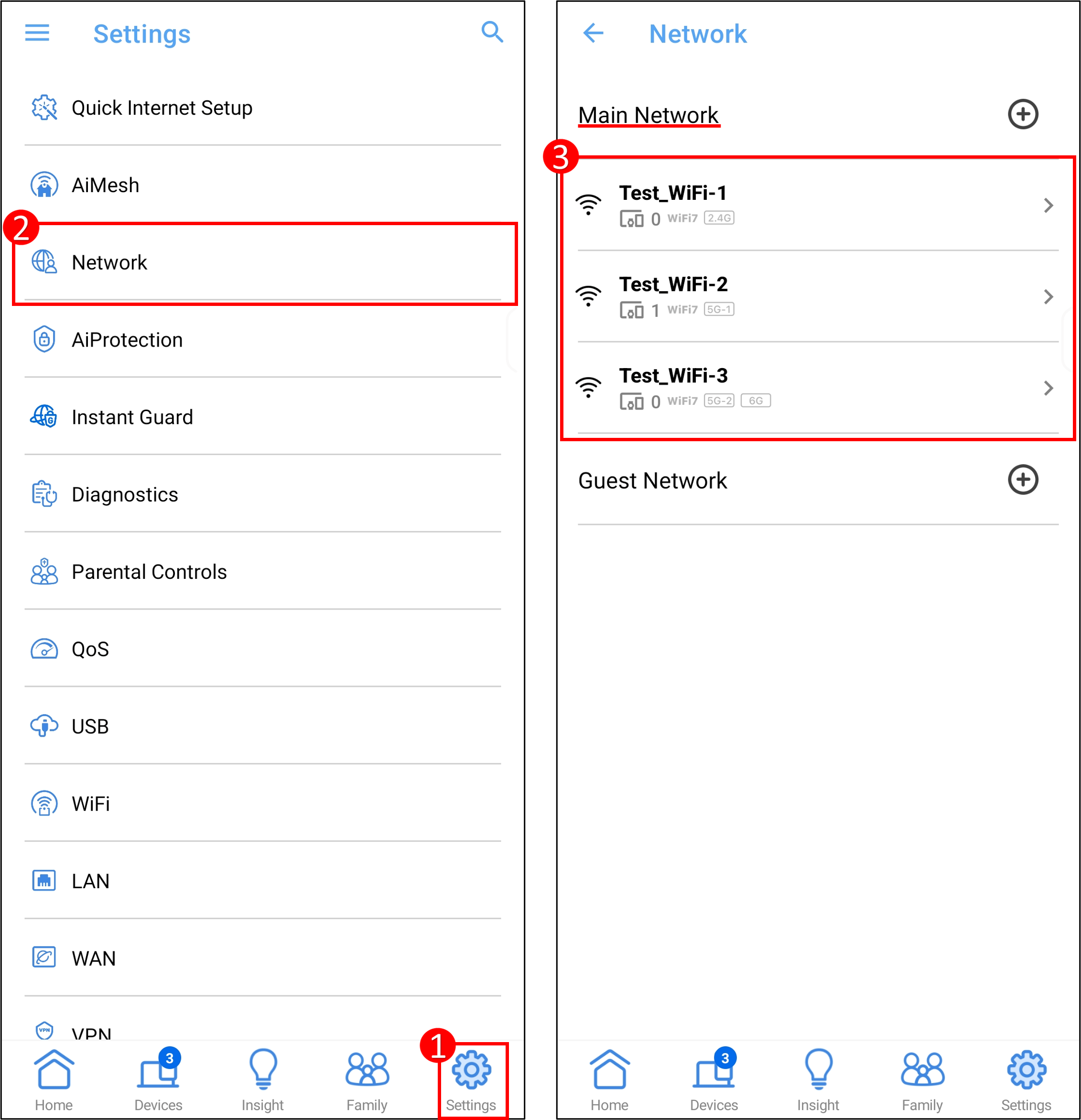
2. เลือก [WPA3-Personal] หรือ [WPA2/WPA3-Personal] ในวิธีการอนุญาตของวง WiFi ที่คุณต้องการตั้งค่า จากนั้นแตะ [Apply] เพื่อบันทึกการตั้งค่า
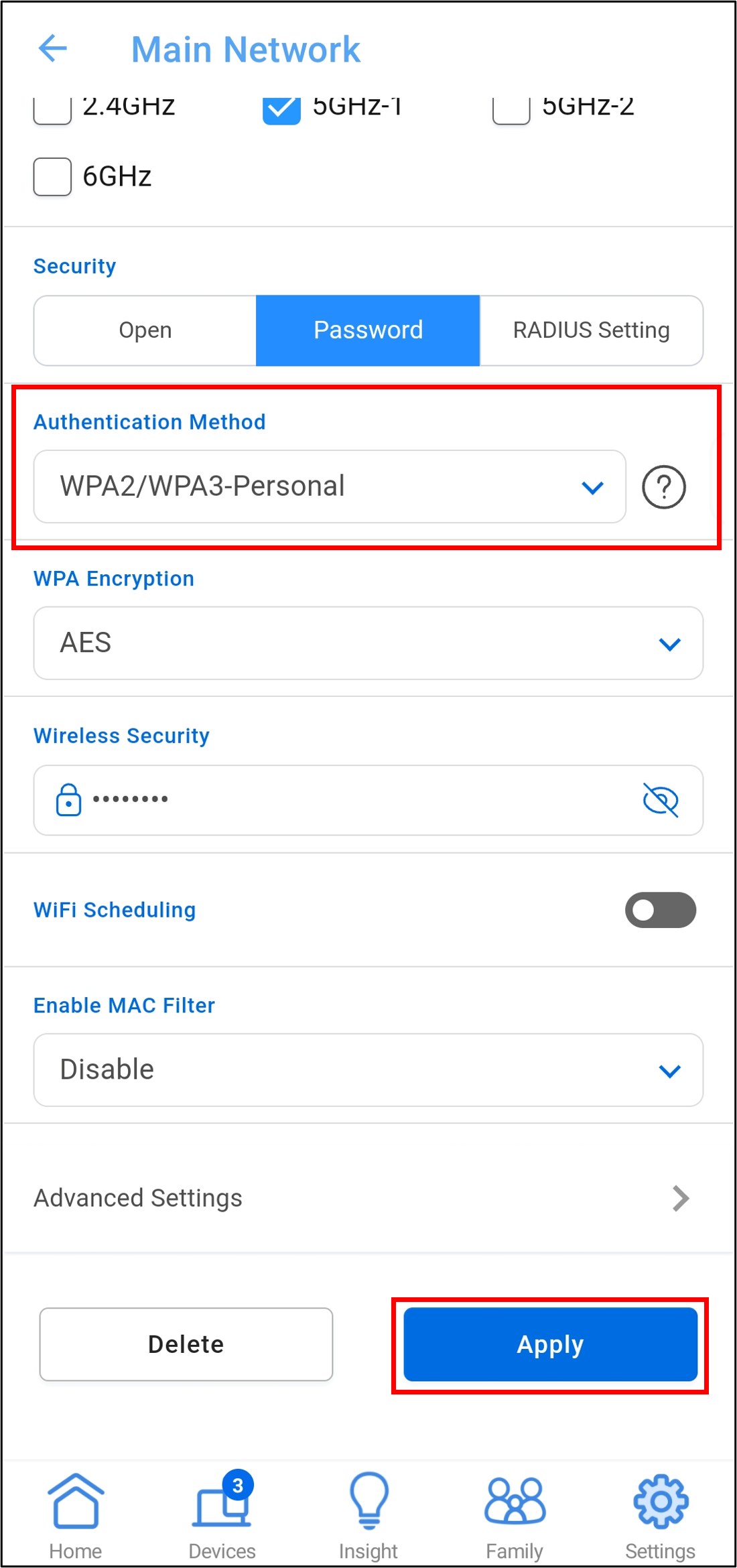
Interface 2: รองรับเราเตอร์ที่มีเฟิร์มแวร์เก่ากว่า 3.0.0.6.102_35404
1. เข้าสู่ เปิดแอป, แตะที่ [ การตั้งค่า ] > [ WiFi ] > [ การตั้งค่าไร้สาย ] > [ การตั้งค่าเครือข่าย ]. 2. เลือก [WPA3-Personal] หรือ [WPA2/WPA3-Personal] ในวิธีการอนุมัติของแถบ WiFi ที่คุณต้องการตั้งค่า จากนั้นแตะที่ [ใช้] เพื่อบันทึกการตั้งค่า. หมายเหตุ: สำหรับแถบที่รองรับโดยเราเตอร์ของคุณ กรุณาไปที่ หน้าสเปกสินค้า เพื่อยืนยัน. รูปภาพด้านล่างใช้ 5GHz-1 เป็นตัวอย่าง 
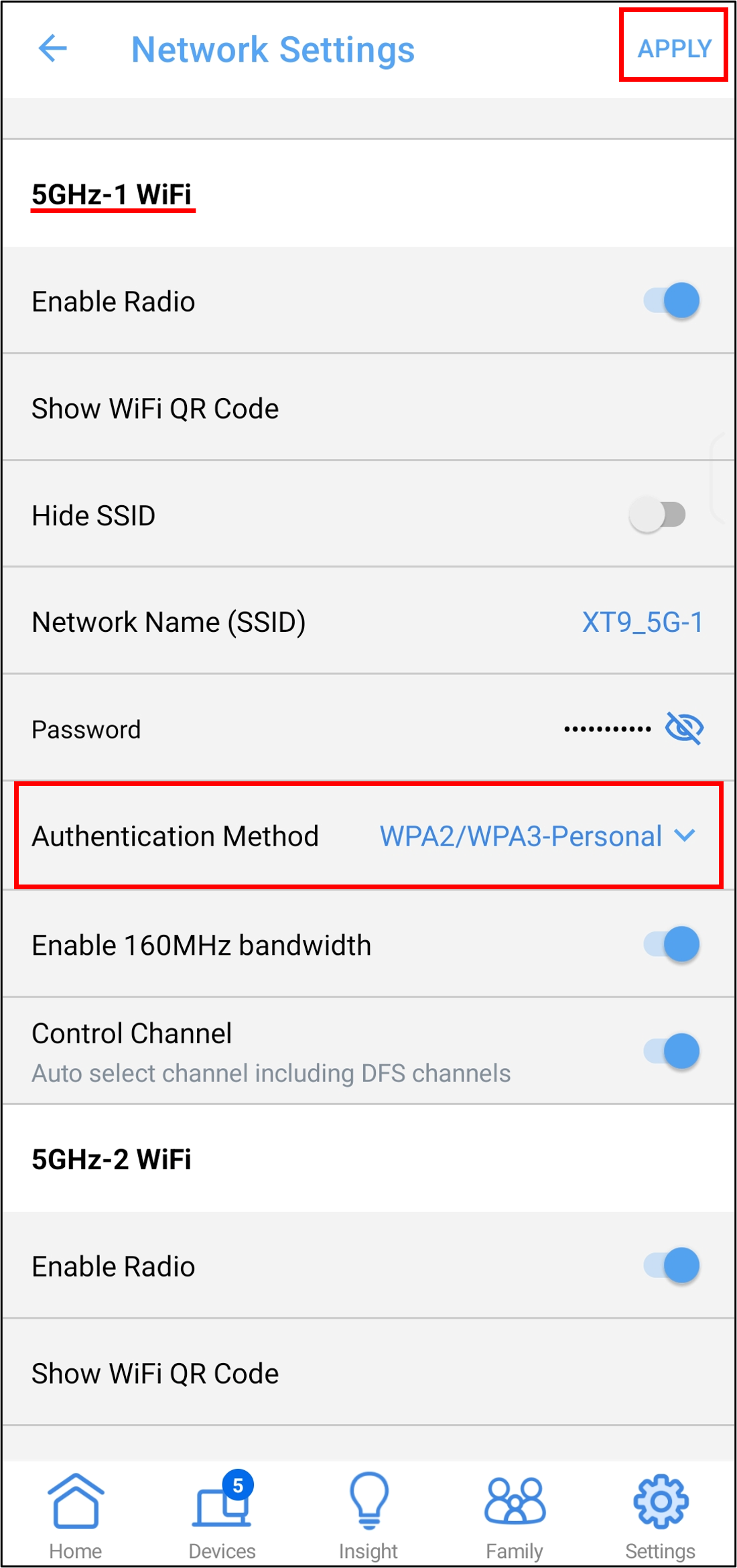
B. ASUS Router Web GUI
ขั้นตอนที่ 1. เชื่อมต่อคอมพิวเตอร์ของคุณกับเราเตอร์ผ่านการเชื่อมต่อแบบสายหรือ WiFi และป้อน LAN IP ของเราเตอร์ของคุณ หรือ URL ของเราเตอร์ http://www.asusrouter.com ไปยัง WEB GUI.

ขั้นตอนที่ 2. ป้อนชื่อผู้ใช้และรหัสผ่านของเราเตอร์ของคุณเพื่อเข้าสู่ระบบ.
หมายเหตุ:
หากคุณลืมชื่อผู้ใช้และ/หรือรหัสผ่าน โปรดคืนค่าเราเตอร์กลับไปที่สถานะค่าเริ่มต้นจากโรงงานและตั้งค่าใหม่
โปรดดู [Wireless Router] วิธีการรีเซ็ตเราเตอร์กลับไปเป็นค่าเริ่มต้นจากโรงงาน? สำหรับวิธีการคืนค่าเราเตอร์กลับไปที่สถานะค่าเริ่มต้น
ขั้นตอนที่ 3. ตั้งค่าวิธีการอนุมัติ
อินเทอร์เฟซ 1: รองรับเราเตอร์ที่มีเฟิร์มแวร์ใหม่กว่า 3.0.0.6.102_35404(รวม)
3-1 ไปที่ [Network] > [Main network profile]
3-2 เลือก [WPA3-Personal] หรือ [WPA2/WPA3-Personal] ในวิธีการอนุมัติ, ตั้งรหัสผ่านใหม่ และคลิก [Apply] เพื่อบันทึกการตั้งค่า

อินเทอร์เฟซ 2: รองรับเราเตอร์ที่มีเฟิร์มแวร์ก่อน 3.0.0.6.102_35404
3-1 ไปที่ [Wireless] > [General], เลือก WiFi band
หมายเหตุ: เราเตอร์ไร้สายของ ASUS มีฟังก์ชั่นต่างๆ ขึ้นอยู่กับรุ่น กรุณาตรวจสอบ คุณสมบัติผลิตภัณฑ์ของ ASUS

3-2 เลือก [WPA3-Personal] หรือ [WPA2/WPA3-Personal] ในวิธีการอนุญาต ตั้งรหัสผ่านใหม่ และคลิก [Apply] เพื่อบันทึกการตั้งค่า
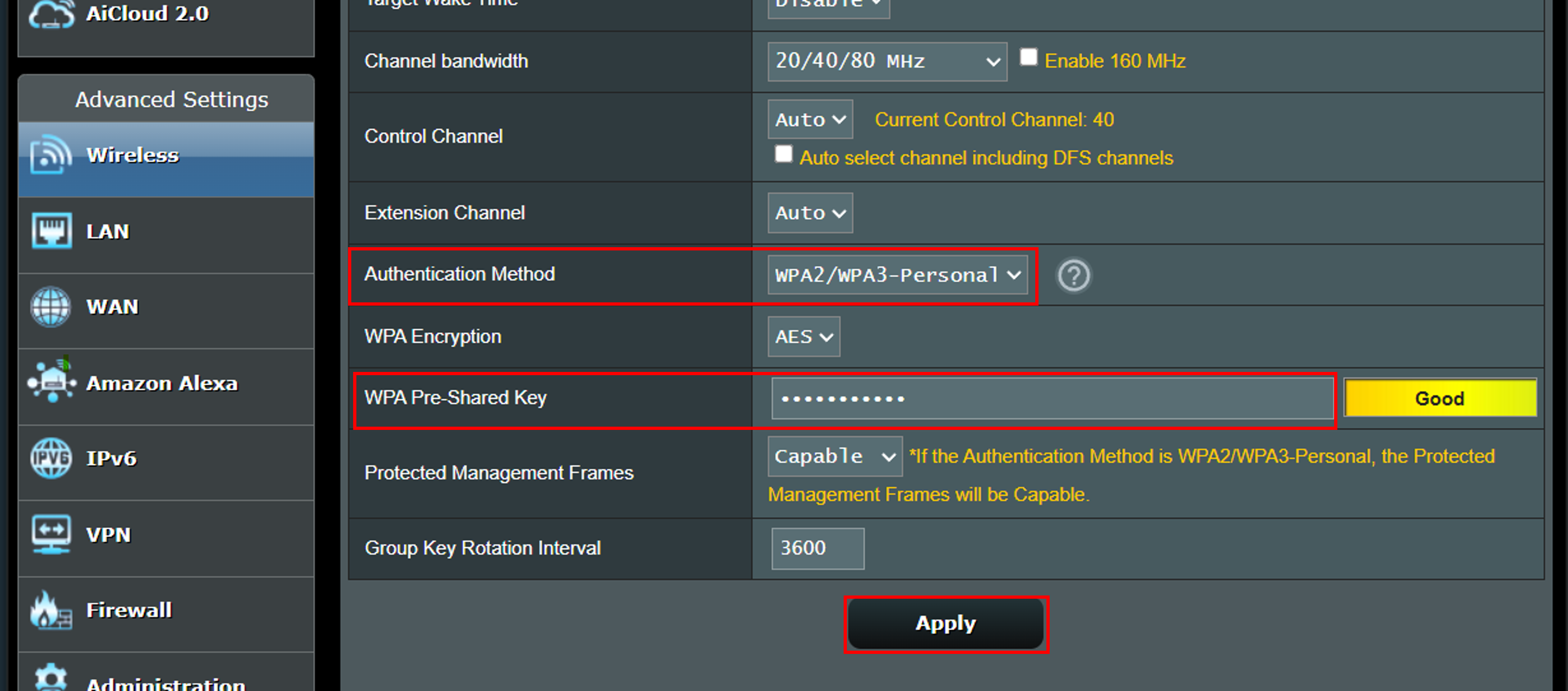
ขั้นตอนที่ 4. หลังจากเปลี่ยนการเข้ารหัสแบบไร้สาย อุปกรณ์ไร้สายของคุณ (เช่น โทรศัพท์, แท็บเล็ต, การ์ดเครือข่าย, ฯลฯ) จำเป็นต้องเชื่อมต่อใหม่กับชื่อเครือข่าย WiFi ของเราเตอร์และใส่รหัสผ่านใหม่เพื่อทำการเชื่อมต่อเครือข่ายให้เสร็จสมบูรณ์
คำถามที่พบบ่อย
1. หากฟังก์ชั่น WPA3 ไม่ทำงานหรือมีปัญหา กรุณาอ้างอิงวิธีการต่อไปนี้ในการแก้ไขปัญหา
(1) ตรวจสอบว่าเวอร์ชั่นเฟิร์มแวร์ของเราเตอร์เป็นเวอร์ชั่นล่าสุด
เกี่ยวกับวิธีการอัพเกรดเวอร์ชั่นเฟิร์มแวร์และวิธีการตรวจสอบเวอร์ชั่น กรุณาอ้างอิงจากคำถามที่พบบ่อย วิธีการอัพเดตเฟิร์มแวร์ของเราเตอร์ของคุณสู่เวอร์ชั่นล่าสุด?
(2) รีเซ็ตเราเตอร์ของคุณเป็นการตั้งค่าเริ่มต้นและทำตาม Quick Internet Setup (QIS) เพื่อตั้งค่าเราเตอร์ของคุณใหม่อีกครั้ง
เกี่ยวกับวิธีการรีเซ็ตเราเตอร์ให้เป็นค่าเริ่มต้น กรุณาอ้างอิงจาก FAQ วิธีการรีเซ็ตเราเตอร์ให้เป็นค่าเริ่มต้นจากโรงงาน?
2. เราเตอร์ ASUS รองรับ WPA3 enterprise หรือไม่?
เราเตอร์ ASUS ไม่รองรับ WPA3 enterprise.
3. ฉันสามารถเชื่อมต่อกับอุปกรณ์ส่วนหน้าโดยใช้ WPA3 เมื่อเราเตอร์ถูกตั้งค่าเป็นโหมด Media Bridge ได้ไหม?
ขณะนี้ยังไม่มีแผนที่จะรองรับการเชื่อมต่อ WP3 ในโหมด Media Bridge.
4. ทำไมการเชื่อมต่อ WPS ถึงล้มเหลวหลังจากใช้การเข้ารหัส WPA3?
WPA3 ไม่รองรับ Wi-Fi Protected Setup (WPS). ถ้าคุณต้องการใช้ WPS ในการเชื่อมต่ออุปกรณ์ไร้สายของคุณกับเราเตอร์ไร้สาย ให้ใช้ [WPA2-Personal] แทนสำหรับโหมดการเข้ารหัส.
กรุณาอ้างอิง FAQ [Wireless Router] ทำไมการเชื่อมต่อ WPS ถึงล้มเหลวใน WPA3-Personal?
5. ทำไมฉันจึงไม่พบ WPA-Enterprise และ WPA2-Enterprise ในวิธีการอนุญาตการเข้ารหัส WiFi หลังจากตั้งค่าระบบ AiMesh?
วิธีการเข้ารหัสไร้สาย WPA-Enterprise และ WPA2-Enterprise ไม่รองรับในระบบ AiMesh และตัวเลือกนี้จะปรากฏขึ้นเฉพาะหลังจากที่ถอด AiMesh node ออก.
วิธีการรับ (ยูทิลิตี้ / เฟิร์มแวร์)?
คุณสามารถดาวน์โหลดไดรเวอร์ล่าสุด ซอฟต์แวร์ เฟิร์มแวร์ และคู่มือผู้ใช้ใน ศูนย์ดาวน์โหลด ASUS.
ถ้าคุณต้องการข้อมูลเพิ่มเติมเกี่ยวกับ ศูนย์ดาวน์โหลด ASUS, กรุณาอ้างอิงจาก ลิงค์นี้.